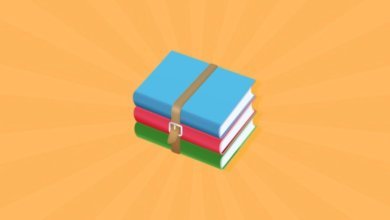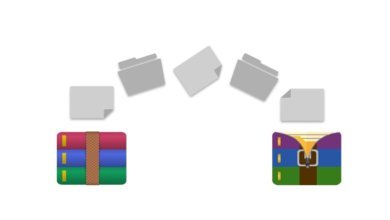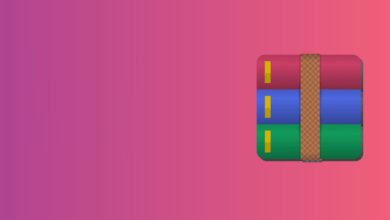So entsperren Sie RAR/WinRAR-Dateien ohne Passwort

Haben Sie schon einmal darüber nachgedacht, wie Sie Ihre RAR/WinRAR-Dateien ohne Passwort entsperren können, aber keine tiefgreifende Lösung gefunden? Wir sind hier, um Ihnen dabei zu helfen.
Wenn Sie Ihre RAR/WinRAR-Datei mit Passwörtern schützen, können Dritte oder Eindringlinge nicht auf die darin gespeicherten Informationen zugreifen. Es besteht jedoch die Möglichkeit, dass Sie das Passwort verlieren und in diesem Fall nicht mehr auf die Daten in den Dateien zugreifen können. Nun, das liegt daran, dass Sie noch nicht auf die Tricks gestoßen sind, wie Sie RAR/WinRAR-Dateien ohne Passwort entsperren können. Hier in diesem Artikel stellen wir Ihnen vier leistungsstarke Methoden vor, mit denen Sie RAR/WinRAR-Dateien frei entsperren können.
Methode 1: So entsperren Sie RAR/WinRAR-Dateien mit RAR Password Unlocker
RAR Password Remover ist ein professioneller RAR-Passwortentsperrer, der für Windows-Betriebssysteme wie Win 11/10/8.1/8/7/XP entwickelt wurde. Es ist einer der vielseitigsten RAR-Passwort-Cracker, mit dem Sie Ihr verlorenes RAR-Passwort entsperren können. RAR Password Remover stellt Ihr RAR-Passwort nur wenige Sekunden nach der Ausführung wieder her. Obwohl das Programm eine kostenlose Testversion anbietet, müssen Sie einen Premium-Preis zahlen, um auf alle Dienste zugreifen zu können, die RAR Password Remover bietet. Nur ein Problem, mit dem Endbenutzer dieses Programms konfrontiert sind, und das ist die Inkompatibilität mit Mac OS, das sich derzeit in der Produktionsphase befindet. Sehen Sie sich die detaillierte Schritt-für-Schritt-Anleitung unten an, um Ihre passwortgeschützte RAR/WinRAR-Datei mit RAR Password Remover zu entsperren.
Schritt 1: Laden Sie RAR Password Remover herunter und installieren Sie es auf Ihrem PC. Starten Sie nach erfolgreicher Installation das Programm, um Ihr RAR-Passwort zu entschlüsseln.

Schritt 2: Importieren Sie die passwortgeschützte RAR-Datei, indem Sie auf die Option Hinzufügen klicken.
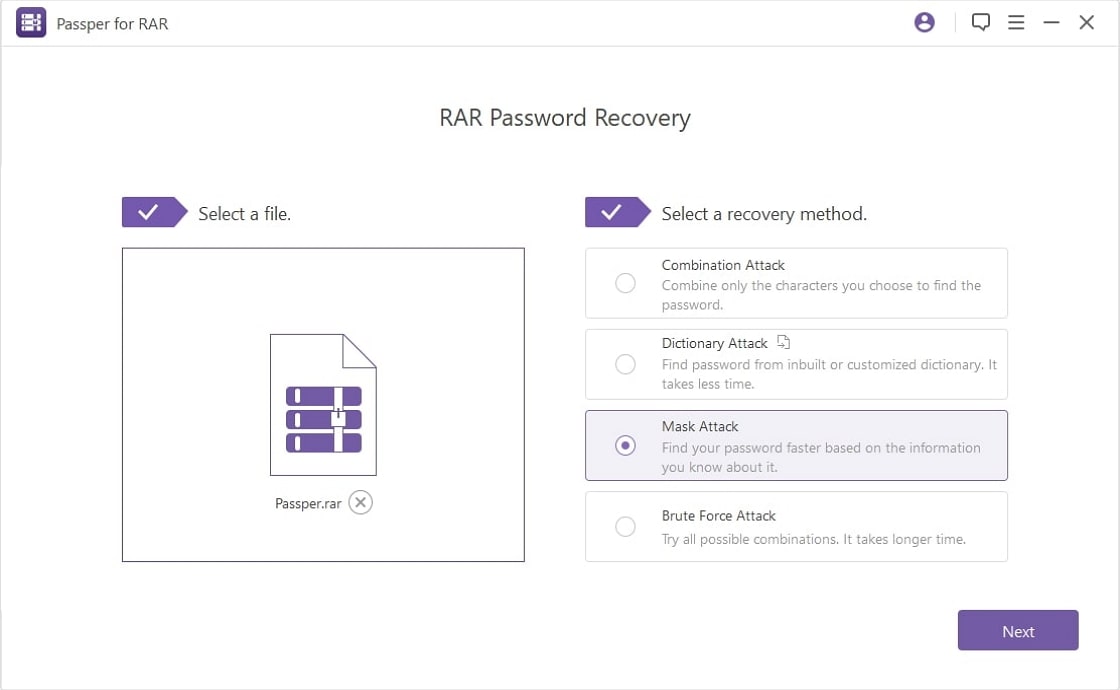
Schritt 3: Klicken Sie auf die Schaltfläche Weiter , um mit der Wiederherstellung des RAR-Passworts zu beginnen. Warten Sie einige Zeit, bis der Vorgang abgeschlossen ist, und verwenden Sie dann das von RAR Password Remover bereitgestellte Passwort, um Ihre RAR-Datei zu entsperren.
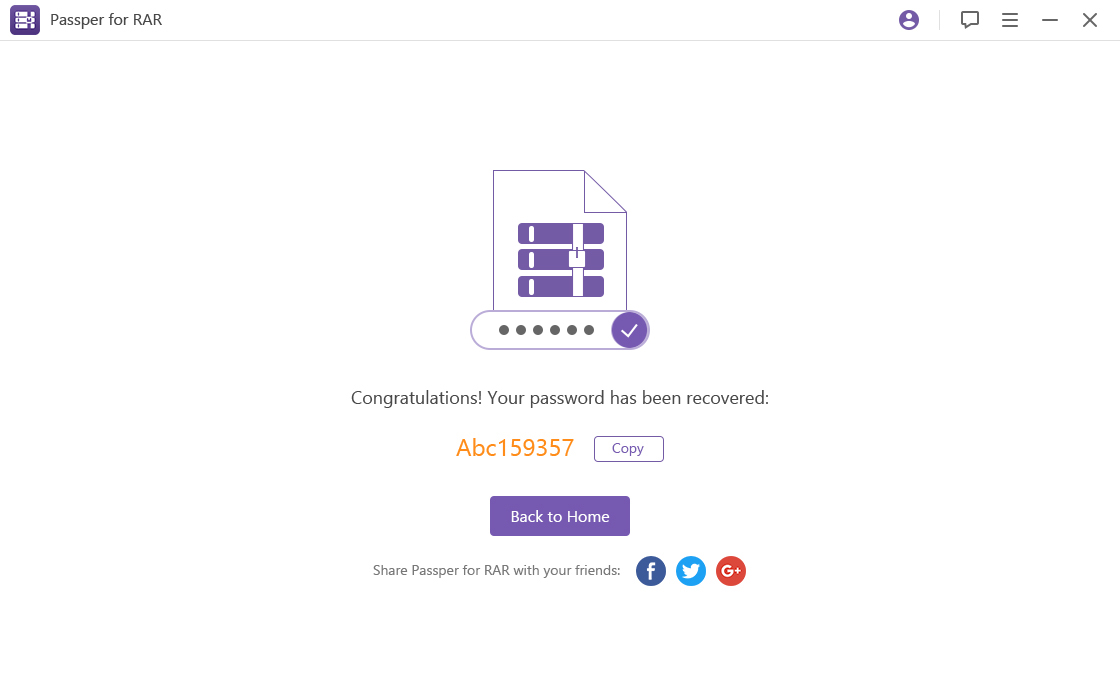
Methode 2: So entsperren Sie das Passwort für RAR-Dateien online
Abgesehen von der Verwendung eines professionellen RAR-Passwortentsperrers wie dem RAR-Passwortentferner zum Entsperren Ihrer RAR/WinRAR-Dateien können Sie den Vorgang mit einem Online-Programm durchführen. Es gibt viele dieser Online-RAR-Passwort-Unlocker, aber wir empfehlen Online Hash Crack. Mit dem Online Hash Crack können Sie Ihre RAR/WinRAR-Datei ganz einfach ohne Passwort entsperren. Es ist einfach zu bedienen, schnell und zuverlässig.
Dieses Toolkit ist kein Open-Source-Programm und kann nicht kostenlos verwendet werden. Sie müssen sich anmelden, bevor Sie auf alle Funktionen des Programms zugreifen können. Außerdem kann Online Hash Crack nicht zum Entsperren eines RAR/WinRAR mit einer Dateigröße von mehr als 200 MB verwendet werden. Und das Passwort Ihrer RAR-Datei muss einfach zu entschlüsseln sein. Jede RAR/WinRAR-Datei, deren Größe größer als 200 oder höher ist, kann nicht mit Online Hash Crack dekodiert werden. Wenn Sie beabsichtigen, das RAR-Passwort online zu entsperren, befolgen Sie die nachstehende Anleitung, um dies zu erreichen:
Schritt 1: Stellen Sie sicher, dass Ihr PC mit einem stabilen Netzwerk verbunden ist, und navigieren Sie dann zur offiziellen Website von Online Hash Crack.
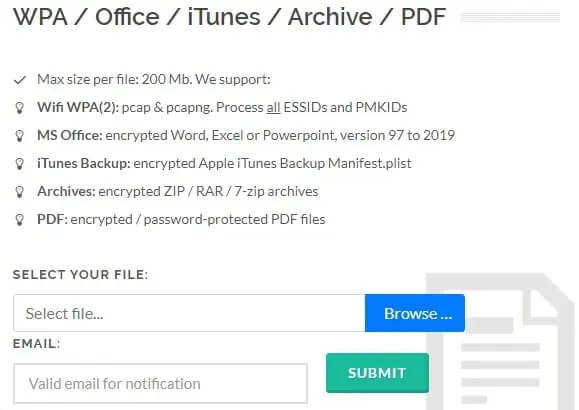
Schritt 2: Laden Sie Ihre gewünschte RAR/WinRAR-Datei hoch, indem Sie auf die Schaltfläche Durchsuchen klicken. Geben Sie danach Ihre E-Mail-Adresse ein und tippen Sie dann auf die Schaltfläche Senden .
Schritt 3: Sobald die WinRAR-Datei erfolgreich hochgeladen wurde, beginnt die Passwortwiederherstellung. Auf Ihrem Bildschirm wird eine Reihe von Passwörtern angezeigt. Schreiben Sie sie auf und verwenden Sie sie dann, um auf Ihre passwortgeschützte WinRAR-Datei zuzugreifen.
Hinweis: NICHT ALLE VOM PROGRAMM ZUR VERFÜGUNG GESTELLTEN PASSWÖRTER FUNKTIONIEREN. JEDOCH IST NUR EINER VON IHNEN GÜLTIG.
Methode 3: So entsperren Sie die RAR-Datei mit CMD
Hier ist eine kostenlose Methode, mit der Sie Ihr Passwort für die RAR-Datei entsperren können. Mit CMD müssen Sie mehrere Befehlszeilen eingeben und dann ein Batch-Skript erstellen. Obwohl diese Methode kostenlos ist, müssen Sie wissen, dass sie zeitaufwändig ist und nur für Dateien mit numerischen Passwörtern funktioniert. Aber Sie können es versuchen. Nachfolgend finden Sie die vollständige Anleitung zum Entsperren von RAR-Dateien mit CMD:
Schritt 1: Öffnen Sie das Notepad-Programm auf Ihrem PC und geben Sie dann die Befehlszeile ein, wie in der Abbildung unten gezeigt.
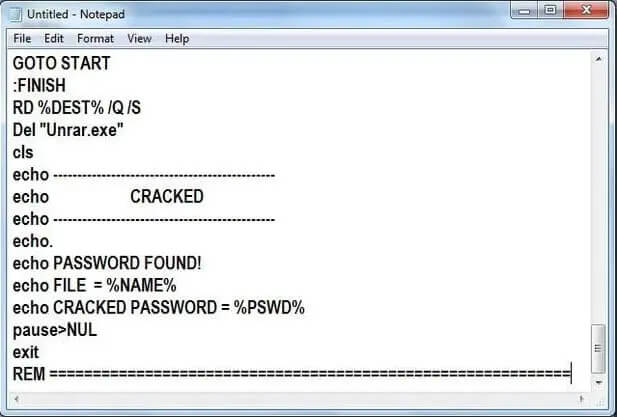
Schritt 2: Als nächstes speichern Sie die Datei als Cracker.bat . Sobald Sie das getan haben, suchen und öffnen Sie die .bat -Datei.
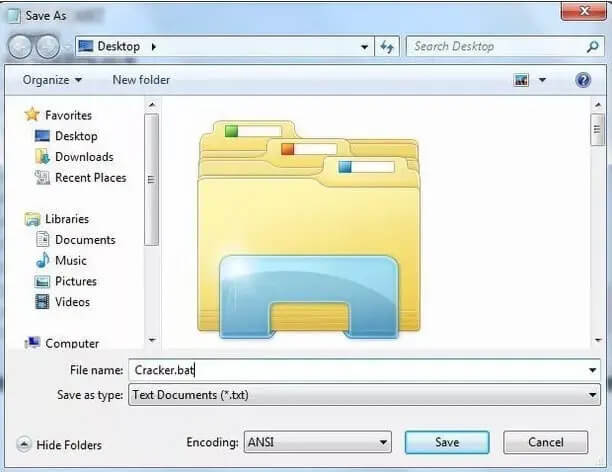
Schritt 3: Wenn Sie den obigen Schritt abgeschlossen haben, wird eine Eingabeaufforderung auf Ihrem Bildschirm geöffnet. Geben Sie den Namen und Speicherort Ihrer gesperrten RAR-Datei ein und drücken Sie dann die Eingabetaste .
Warten Sie eine Weile, bis CMD Ihr RAR-Passwort geknackt hat. Sobald das Passwort entschlüsselt ist, finden Sie es sofort auf Ihrem PC-Bildschirm.
Methode 4: So entsperren Sie das RAR-Passwort mit Notepad
Notepad ist eines der beliebtesten Programme zum einfachen und schnellen Entsperren von RAR/WinRAR-Dateien. Es ist kostenlos, Sie benötigen kein Abonnement oder Premium, um das Programm zu nutzen.
Eine große Herausforderung für Endbenutzer dieses Programms ist die Notwendigkeit, mehrere Befehle genau einzugeben. Das bedeutet, dass jeder Fehler Sie kosten wird, den Prozess von vorne zu beginnen, was stressig ist. Außerdem ist ein Notizblock nur dann wirksam, wenn Ihr Passwort aus Zahlen besteht. Aber Sie können diese Methode trotzdem ausprobieren, wenn Sie keine Ahnung haben, was Ihr Passwort beinhaltet. Befolgen Sie die nachstehende Anleitung, um Notepad zum Entsperren von RAR/WinRAR-Dateien zu verwenden:
Schritt 1: Öffnen Sie mit Hilfe des Notepad-Programms Ihre RAR-Datei wie im Bild unten gezeigt.
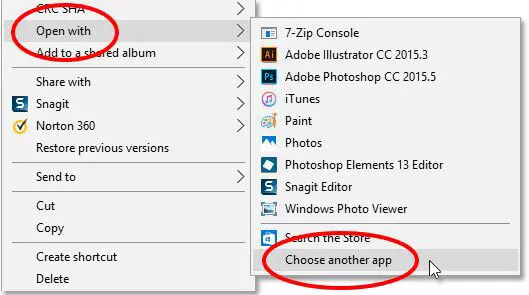
Schritt 2: Verwenden Sie als nächstes den Hotkey Strg+F und geben Sie dann das Zeichen Ûtà in das Suchfeld ein, das Sie durch 5³tà ersetzen. Suchen Sie auch nach IžC0 und ersetzen Sie es dann durch IžC_0 .
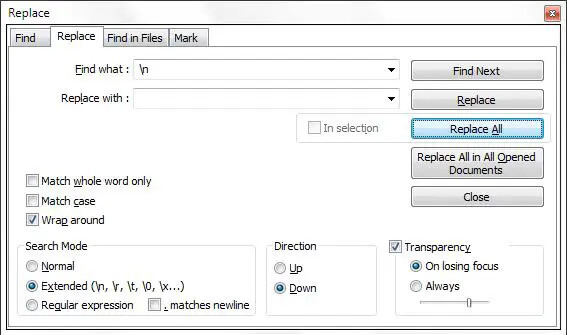
Schritt 3: Speichern Sie nach Abschluss von Schritt 2 die Datei mit den vorgenommenen Änderungen. Jetzt können Sie ganz einfach ohne Passwort auf Ihre RAR/WinRAR-Datei zugreifen.
Fazit
Jetzt können Sie Ihre passwortgeschützte RAR-Datei problemlos mit einer der vier oben genannten Methoden entsperren. Obwohl alle Methoden ihre Nachteile haben, empfehlen wir die erste Methode, die die Verwendung der RAR Password Remover -Software zum Entsperren Ihres RAR-Passworts beinhaltet.